
Burnova(dvd蓝光刻录软件)
v1.3.52- 软件大小:63.7 MB
- 更新日期:2019-05-01 16:13
- 软件语言:简体中文
- 软件类别:光盘工具
- 软件授权:免费版
- 软件官网:待审核
- 适用平台:WinXP, Win7, Win8, Win10, WinAll
- 软件厂商:

软件介绍 人气软件 下载地址
Burnova是一款蓝光刻录软件,可以帮助用户在软件制作蓝光DVD,将您的空白DVD插入到刻录机,将刻录机连接到电脑,随后将需要刻录的媒体文件或者是ISO添加到软件,选择添加音频、字幕、封面、主题、背景内容,随后就可以点击刻录功能,等待软件执行刻录完毕就可以得到一份新的蓝光DVD,这款软件使用很简单,虽然是英文界面但是使用不复杂,按照软件的提示操作就可以了,如果您需要刻录媒体文件就下载Burnova吧!
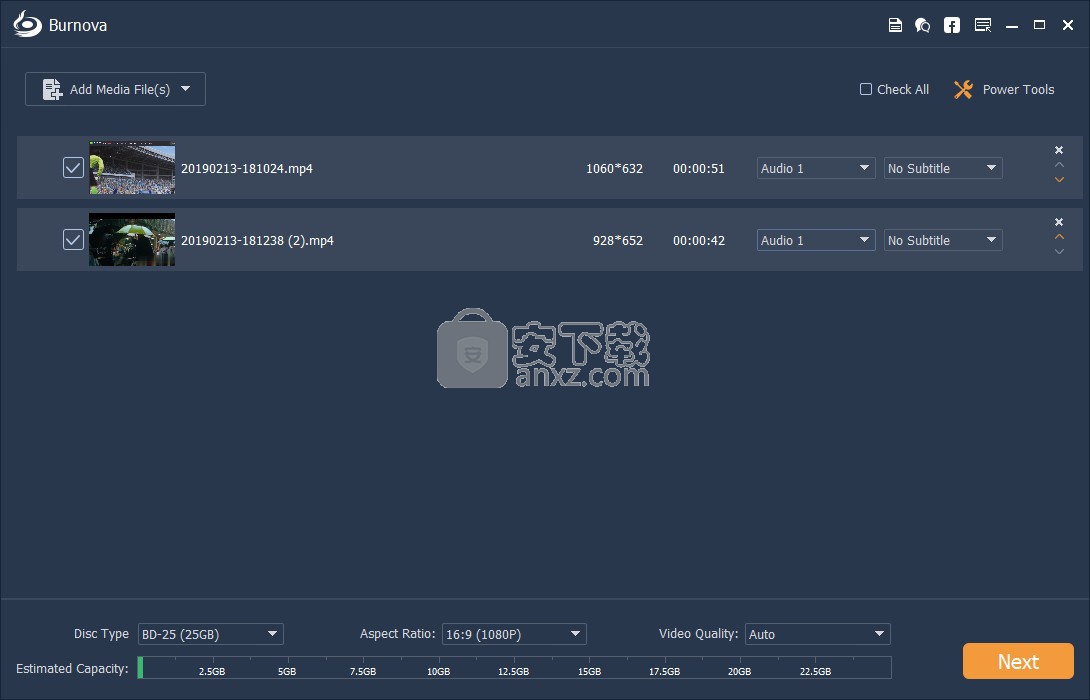
软件功能
1、Burnova提供刻录功能,可以在软件界面直接添加视频
2、主要提供蓝光刻录,需要添加适合的DVD光盘
3、软件界面有编辑功能,可以点击编辑音频,随后为你的作品添加声音
4、可以点击字幕编辑,为你的视频或者是相册添加字幕
5、用户可以将自己的幻灯片视频添加到软件刻录为蓝光DVD
6、可以将自己剪辑的视频或者是自己录像的媒体文件制作为蓝光DVD
7、支持超过三十种视频格式,大部分蓝光视频都可以添加
8、兼容大部分刻录机,只要你的电脑可以正常连接刻录机就能烧写DVD
软件特色
1、Burnova功能丰富,为喜欢刻录的用户提供编辑方案
2、打开软件就可以编辑刻录的媒体资源
3、可以作为商业使用,为你的刻录店编辑媒体
4、提供丰富的菜单功能,在软件界面选择官方提供的菜单样式
5、快速制作DVD,五个步骤就可以执行刻录
6、支持对视频内容剪辑,可以添加水印。可以调整播放菜单位置
7、支持效果设置,Burnova也允许你在视频上添加效果
8、支持标题设置,为当前的刻录作品输入一个标题,输入一个背景图像
安装方法
1、下载burnova.exe直接启动,提供English安装,点击确定
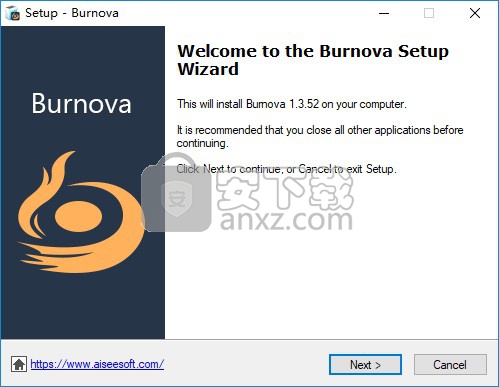
2、软件的安装协议界面,可以接受协议
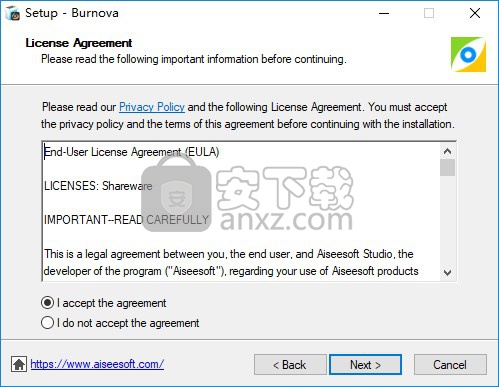
3、这里是软件的安装地址设置C:\Program Files (x86)\Aiseesoft Studio\Burnova
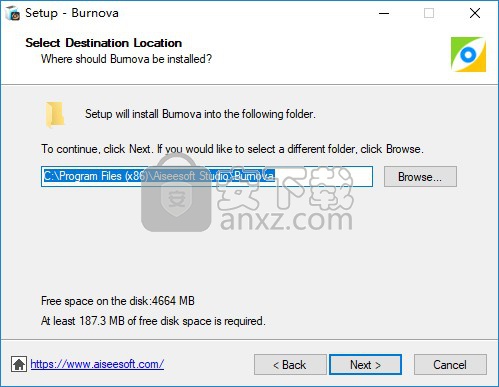
4、勾选Create a desktop shortcut桌面设置软件的启动图标
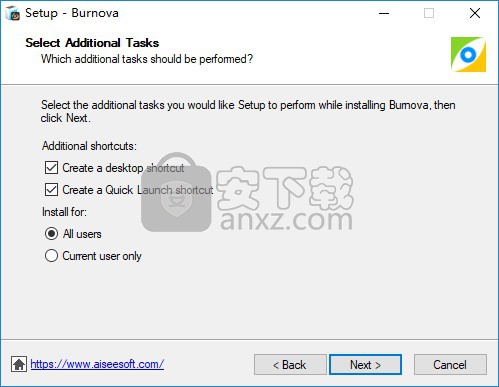
5、这里是软件的安装提示界面,点击install进入安装
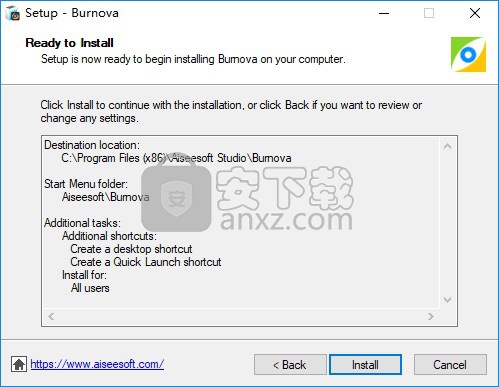
6、显示安装进度,等待安装进度结束就可以了
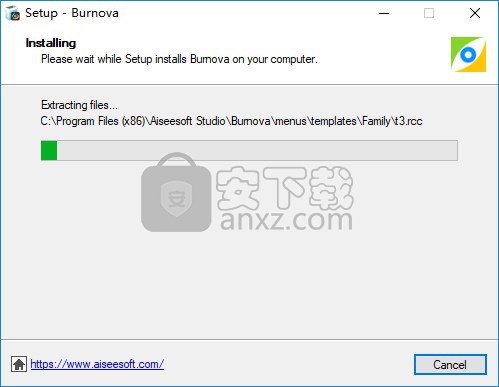
7、这里是软件的安装完毕界面,点击finish退出安装
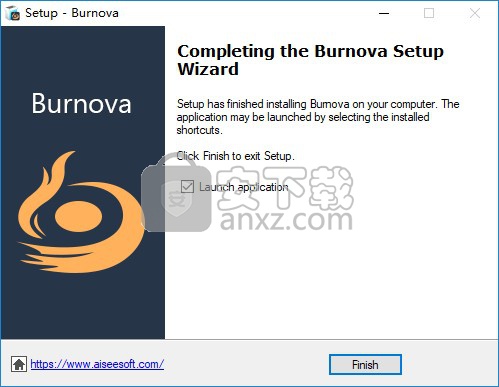
方法
1、将补丁Patch.exe复制到软件的安装地址打开,点击patch激活软件
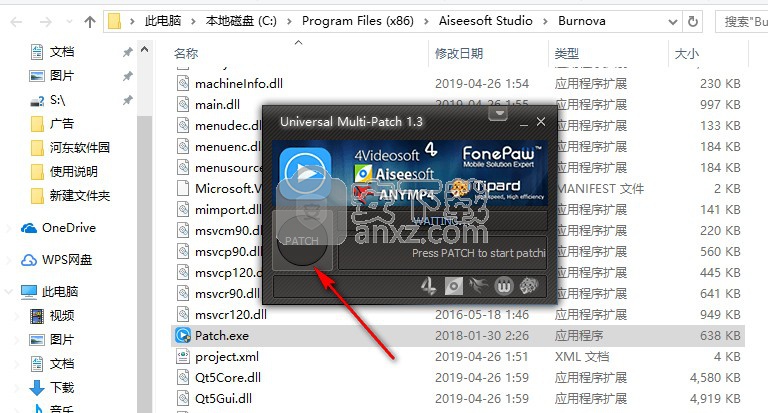
2、需要注意的是注册机会提示病毒,建议关闭360
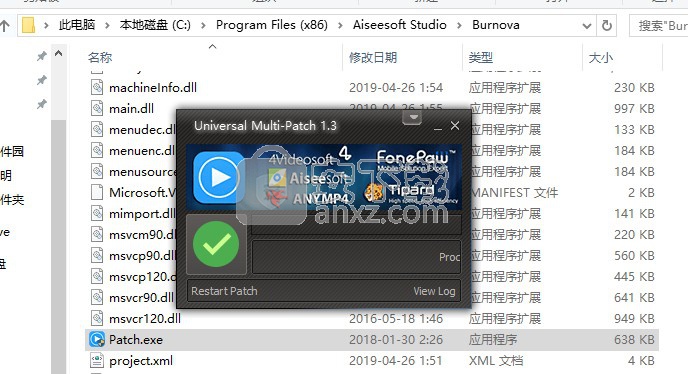
3、打开 Burnova软件。提示两种模式,左侧是DVD、右边是蓝光刻录
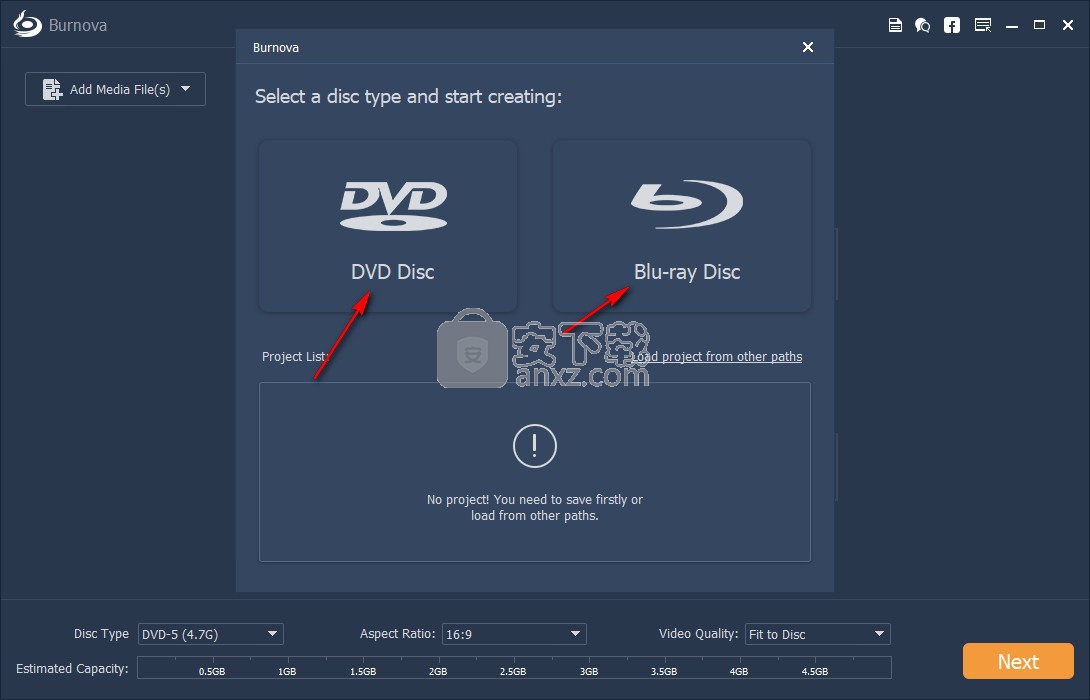
4、进入软件界面,这里是视频添加的界面,将你的视频添加到软件,也可以选择ISO添加
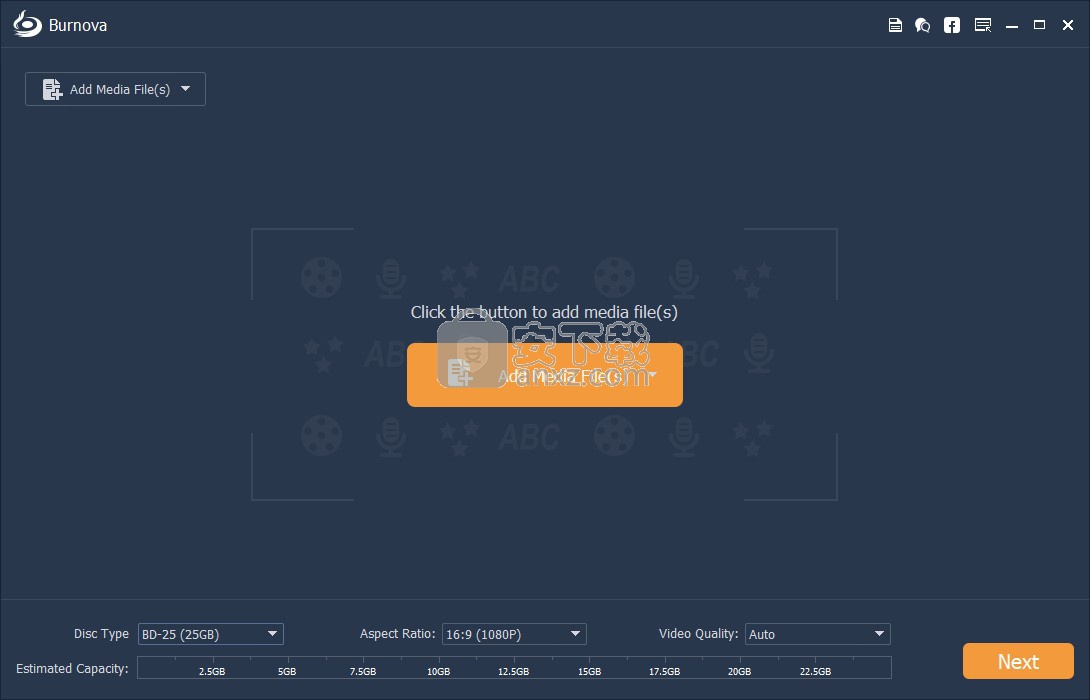
5、软件支持的格式可以参考下图,几十种视频可以添加到软件,满足不同格式需求
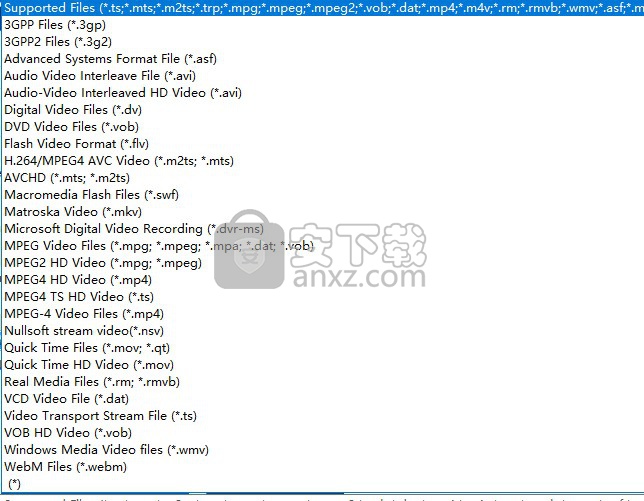
6、进入文件夹就可以查找自己的视频,找到以后选中多个文件打开,也可以仅仅添加一个视频
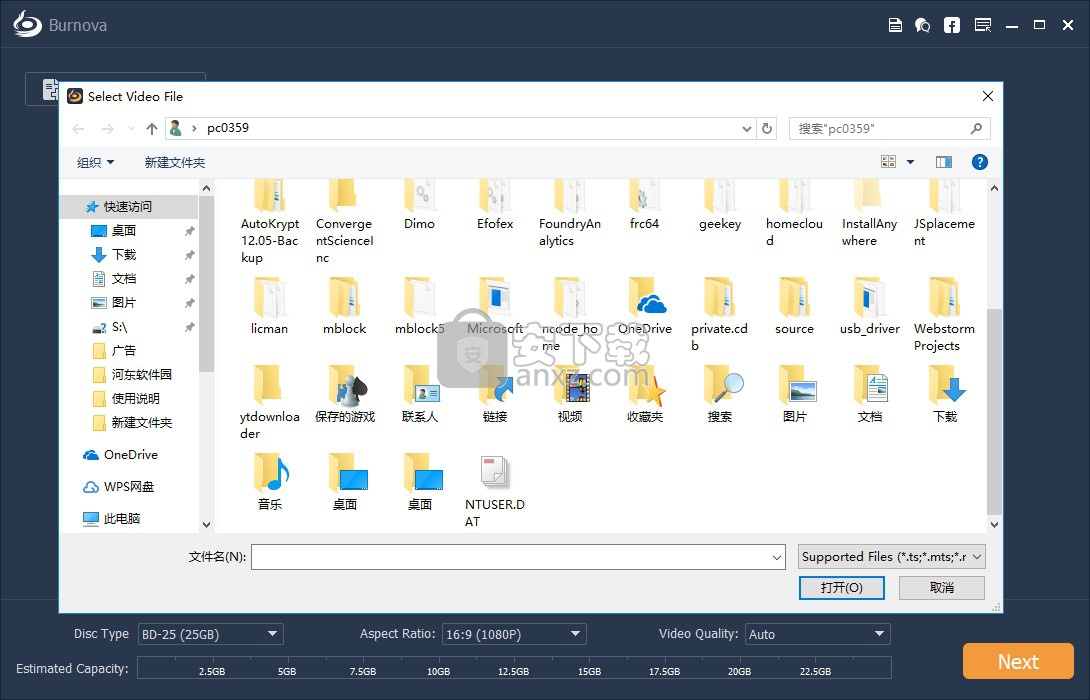
7、勾选以后在下方设置参数,可以调整DVD参数,可以设置封面尺寸
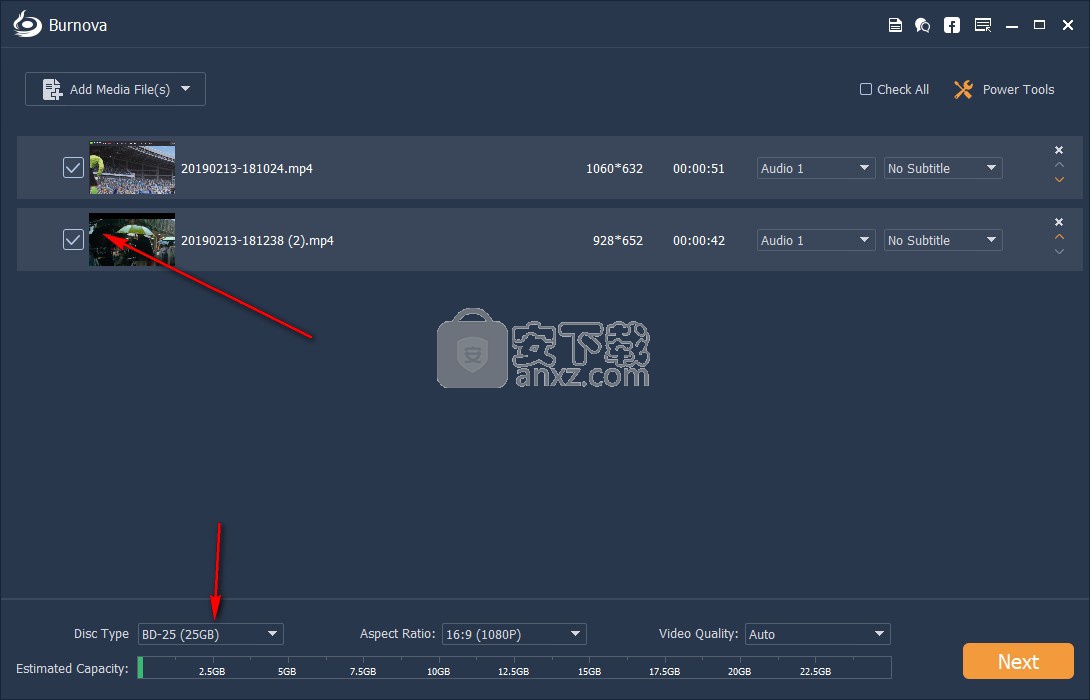
8、有一个编辑功能,点击就可以进入软件的编辑界面

9、如图所示,这里是音频的编辑界面,如果您的视频没有声音就可以在这里添加背景音乐
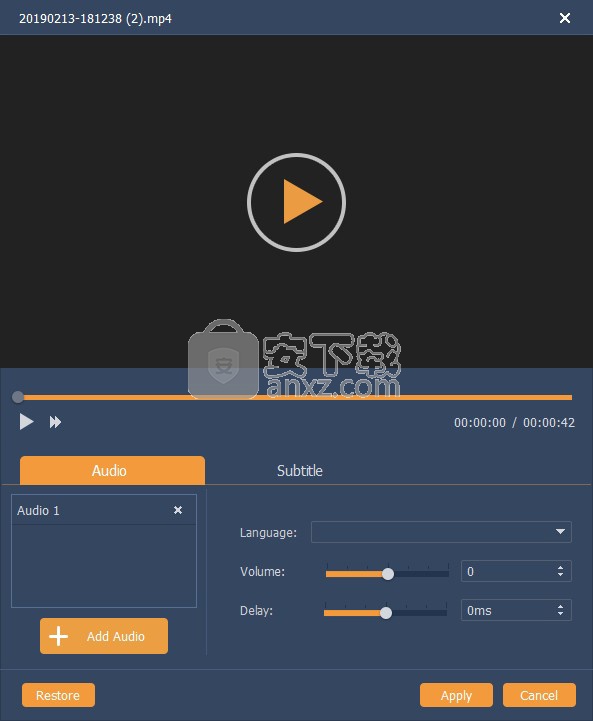
10、如果您的视频没有文字就可以在这里添加字幕,也可以调整字体
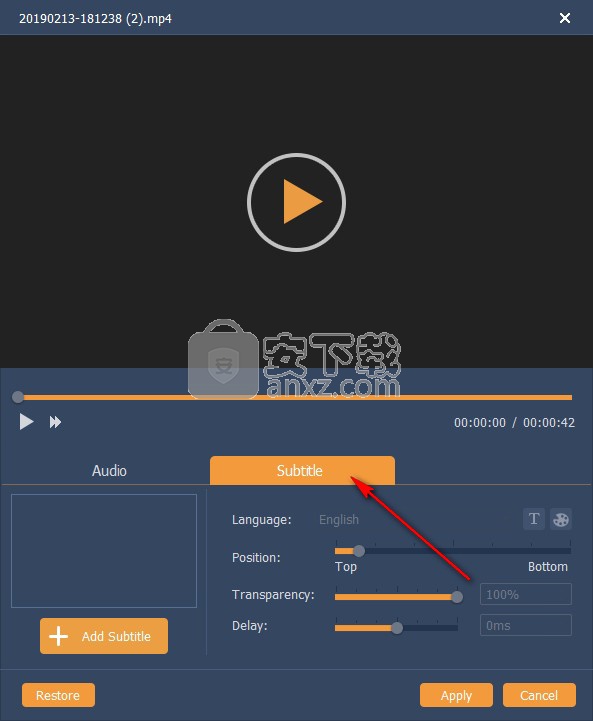
11、点击next进入DVD设计界面,这里显示很多播放样式,可以在右边选择一种使用
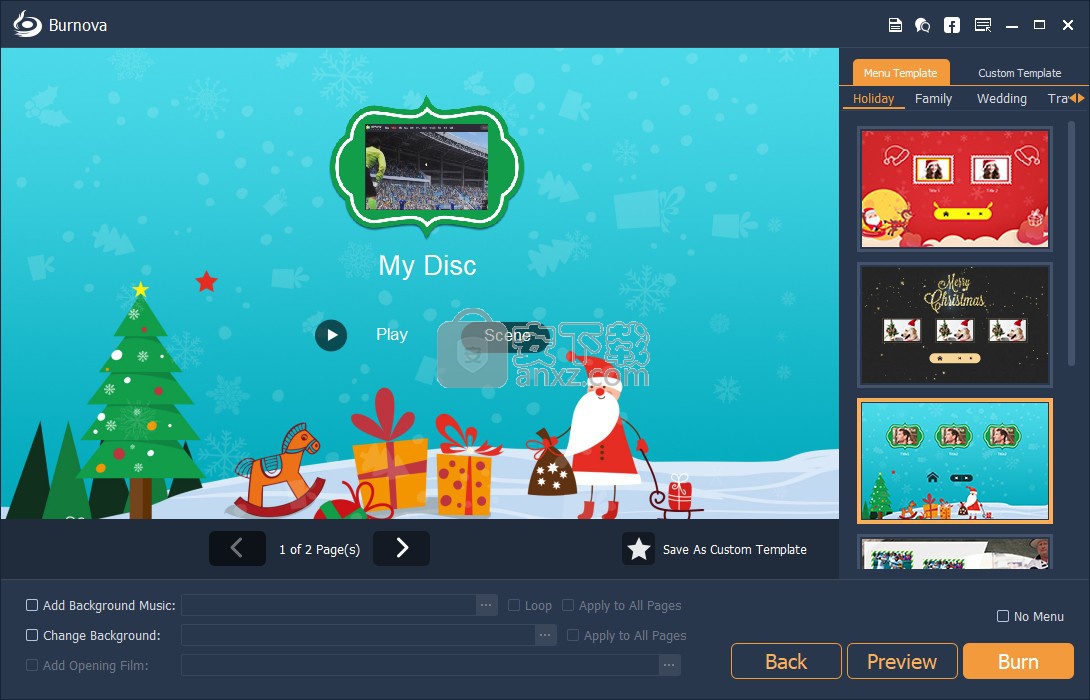
12、可以选择的内容非常多,设置完毕就可以在软件底部点击刻录,也可以添加其他素材
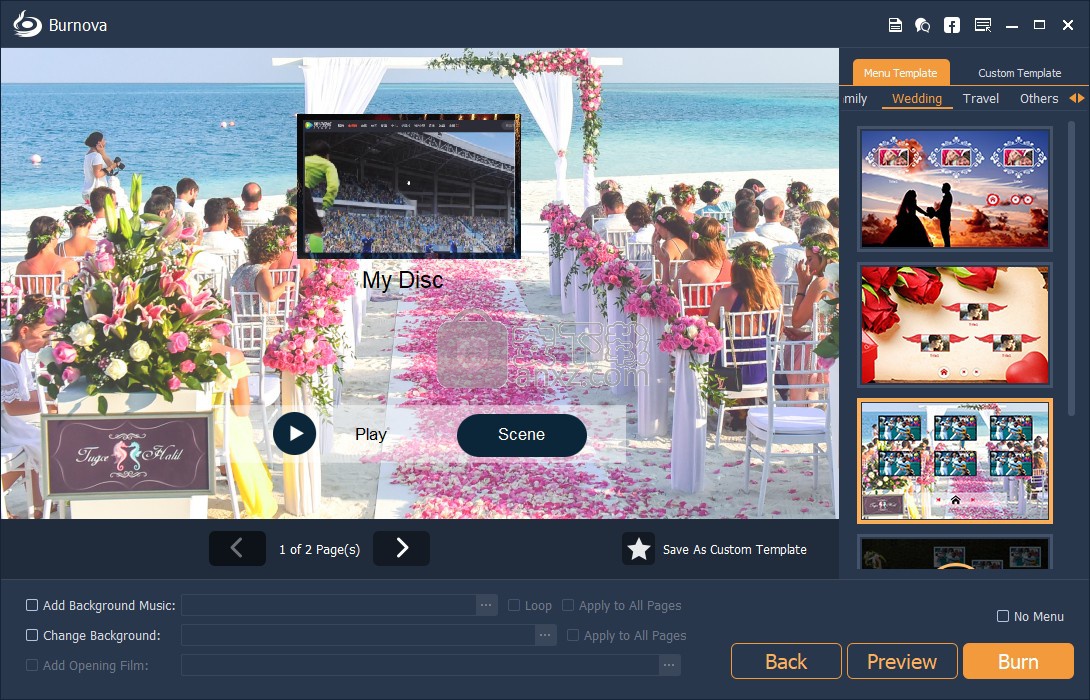
13、有一个预览功能,当你调整视频位置以后预览,可以在界面继续移动视频
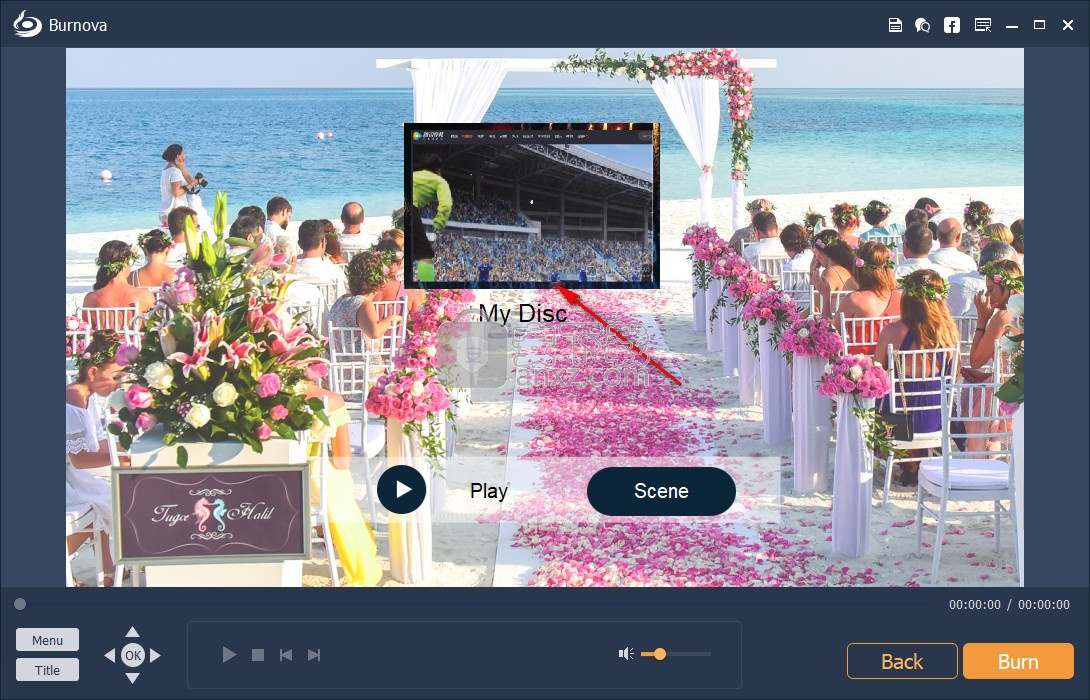
14、下方是背景设置,如果您需要设置就加载相关的素材吧,随后点击Burn就可以刻录
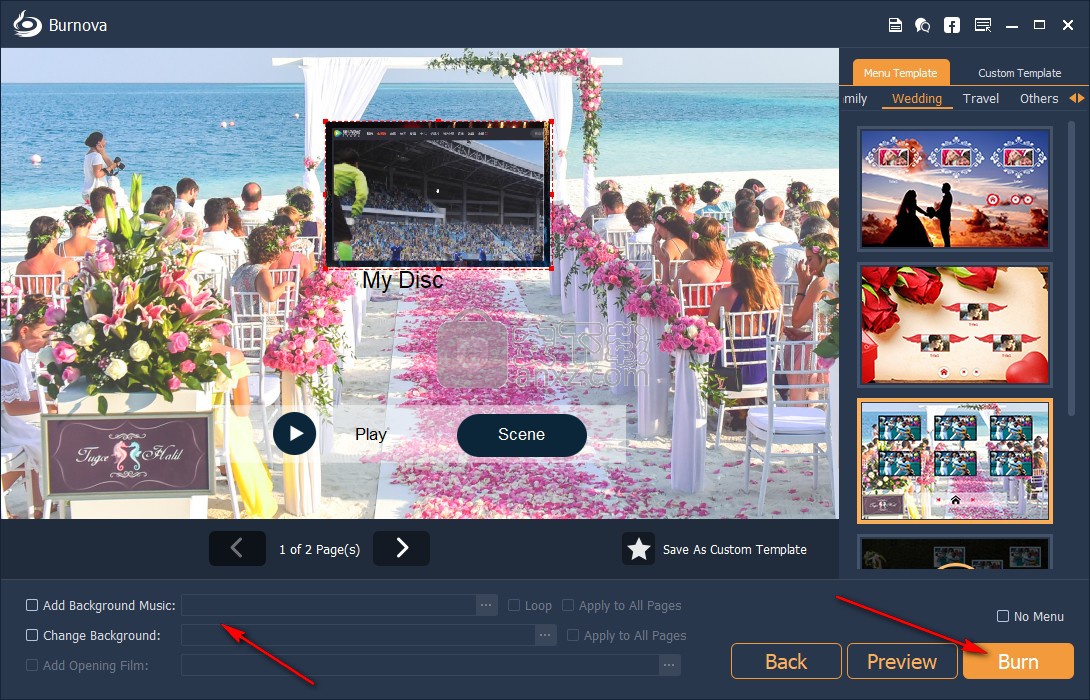
15、这里是执行的界面,保存为ISO就可以了,如果您已经连接刻录机就可以选择刻录到DVD
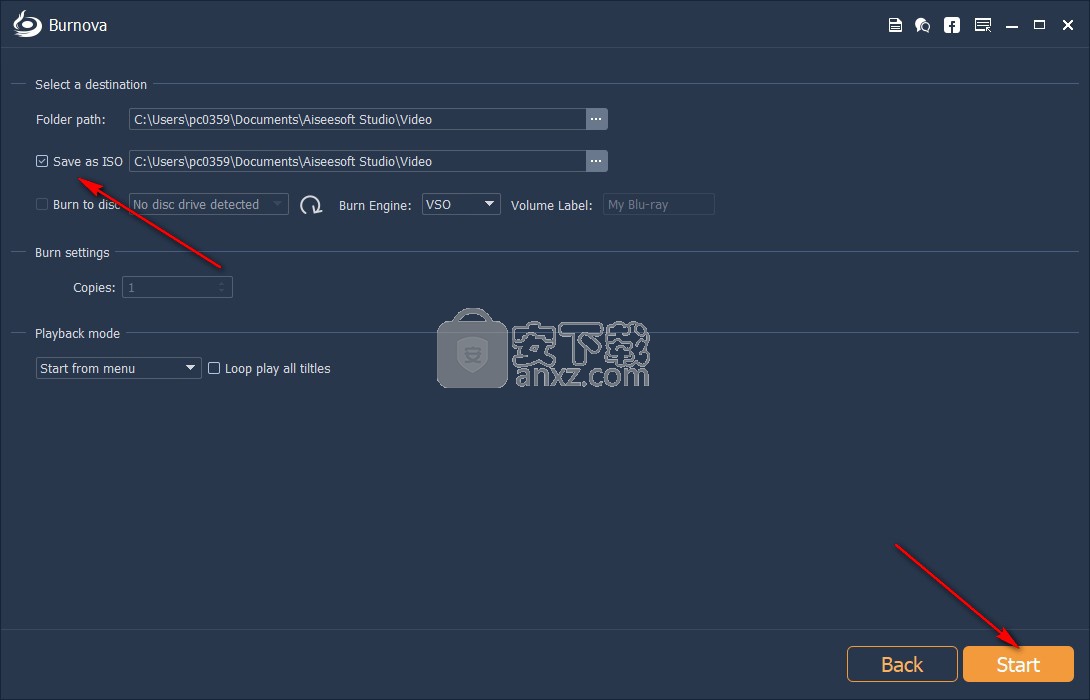
16、软件正在执行,等待几分钟就可以执行完毕,从而可以在DVD查看视频
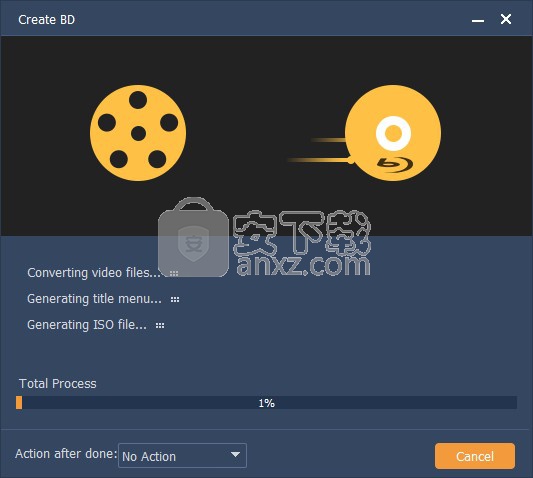
人气软件
-

Ease CD Ripper(CD翻录工具) 4.71 MB
/简体中文 -

音乐CD抓轨大师 3.80 6.00 MB
/简体中文 -

DVDFab 11(蓝光视频处理软件) 187.0 MB
/简体中文 -

Win32 磁盘映像工具 13.2 MB
/简体中文 -

ashampoo burning studio 22中文 174 MB
/简体中文 -

express burn(免费光盘刻录软件) 0.87 MB
/简体中文 -

daemon tools lite Edition(虚拟光驱工具) 30.7 MB
/简体中文 -

Tipard Blu-ray Copy(蓝光复制软件) 25.7 MB
/简体中文 -

Xilisoft ISO Maker(光盘ISO提取工具) 5.20 MB
/简体中文 -

OJOsoft DVD to MP4 Converter(DVD转MP4转换器) 17.2 MB
/英文


 Pavtube ByteCopy(蓝光dvd翻录转换工具) v4.9.2.0
Pavtube ByteCopy(蓝光dvd翻录转换工具) v4.9.2.0  Xilisoft CD Ripper(CD翻录工具) v6.5.0
Xilisoft CD Ripper(CD翻录工具) v6.5.0  GiliSoft Movie DVD Creator(DVD刻录软件) v7.0.0
GiliSoft Movie DVD Creator(DVD刻录软件) v7.0.0  VIDBOX VHS to DVD(VHS转DVD转换工具) v9.0.5
VIDBOX VHS to DVD(VHS转DVD转换工具) v9.0.5  Asoftis Burning Studio(光盘刻录软件) v1.6
Asoftis Burning Studio(光盘刻录软件) v1.6  DVD Architect Pro 6.0 附安装教程
DVD Architect Pro 6.0 附安装教程  Blue-Cloner 2020(蓝光复制软件) v9.00.831
Blue-Cloner 2020(蓝光复制软件) v9.00.831  DVD-Cloner Gold 2021(DVD克隆工具) v18.20
DVD-Cloner Gold 2021(DVD克隆工具) v18.20 









